Keď som nedávno hľadal editor PDF v službe Windows Store, narazil som Drawboard PDF - moderný nástroj na anotáciu PDF používateľského rozhrania pre Windows 8/8.1 a RT platformy - a zistilo sa, že je mimoriadne užitočný. Čo odlišuje túto aplikáciu od ostatných, ktoré som videl v tomto žánri, je jej používateľsky prívetivé rozloženie. Okrem toho som ešte musel vidieť plne funkčného editora PDF pre platformu RT, takže to bolo ešte zaujímavejšie. Účelom portálu Drawboard je umožniť vám upravovať všetky vaše dokumenty PDF pomocou používateľského rozhrania Windows 8 s dotykovým rozhraním. Podporuje radiálne menu, ktoré obsahuje rozsiahlu škálu nástrojov navrhnutých tak, aby vám umožnili pridať vlastné tvary, text a ďalšie príkazy do dokumentu PDF a uložiť ho ako nový súbor. Aplikácia podporuje dotykové a dotykové gestá. Podrobnosti po skoku.
Po uvedení na trh ste sa zoznámili s naozaj peknýmvyzerajúca vstupná obrazovka, ktorá obsahuje navigačné tlačidlá označené ako Prehľadávať, Nové a Začíname. Táto hlavná obrazovka vám tiež umožňuje prezerať nedávno otvorené súbory PDF, hoci táto časť je pri prvom spustení samozrejme prázdna.
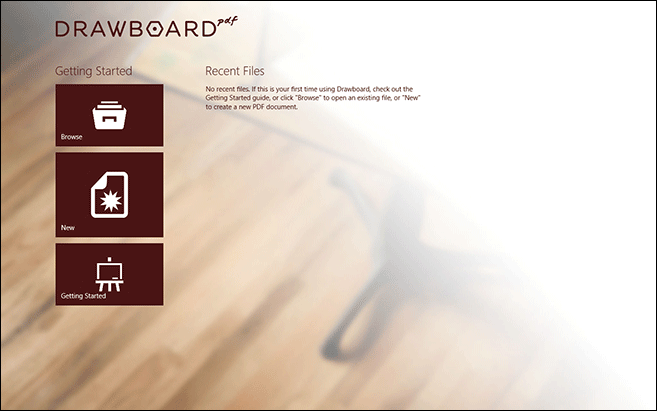
Začíname s Drawboard PDF je jednoduchšie akomyslíš. Buď môžete začať s novým prázdnym dokumentom od nuly, alebo môžete pokračovať v práci s jedným z vašich existujúcich súborov PDF. Táto aplikácia vám tiež umožňuje nasnímať novú fotografiu a vytvoriť z nej PDF vlastnú poznámku. Za predpokladu, že si vyberiete nový prázdny dokument, Drawboard vám umožní zvoliť jeho veľkosť, orientáciu a celkový počet strán skôr, ako začnete.
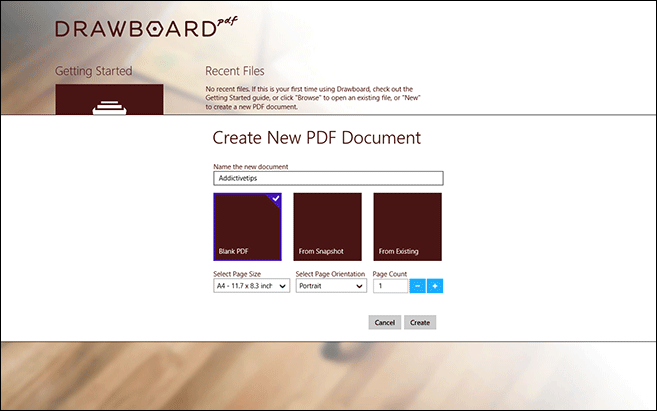
Okrem toho, že je užitočným anotátorom PDF, Drawboardje tiež šikovný prehliadač PDF, čo znamená, že ho môžete použiť ako bežnú čítačku moderného používateľského rozhrania PDF, ak to potrebujete. Vľavo zobrazuje aktuálny a celkový počet stránok. Dokument môžete tiež priblížiť alebo vzdialiť pomocou príslušných tlačidiel + a -, ktoré sú prichytené vľavo. Menu Radial, ktoré som spomínal vyššie, sa dá aktivovať ťuknutím alebo kliknutím na malé šesťhranné tlačidlo vpravo hore.
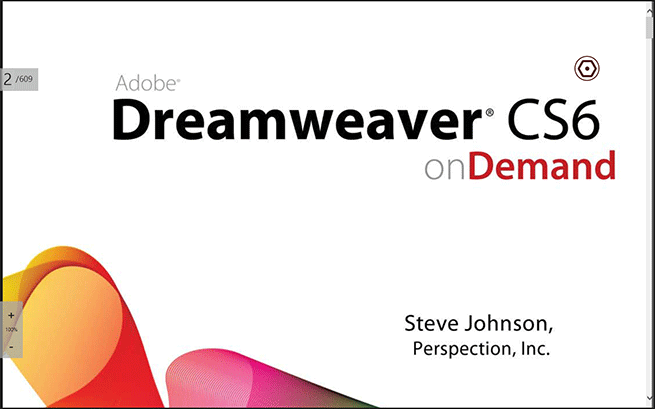
Rôzne možnosti anotácie v ponuke Radialnesie pôsobivé. Jeho hlavné rozhranie obsahuje gumu, výber, späť, zvýraznenie, vloženie a dva rôzne typy nástrojov pera. Ak chcete použiť nástroj, jednoducho naň klepnite a nakreslite požadovanú oblasť. Môžete tiež nakonfigurovať ďalšie nastavenia pre nástroj klepnutím na malé tlačidlo so šípkou vedľa neho. Napríklad klepnutím na šípku vedľa nástroja Pero môžete zmeniť jeho veľkosť ťahu, krytie a farbu. Podobne vám umožňuje vložiť do dokumentu text alebo tvary.
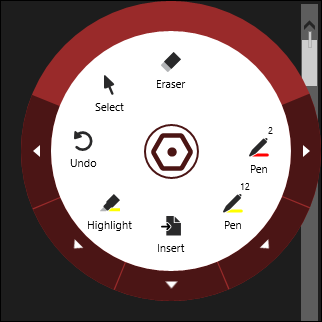
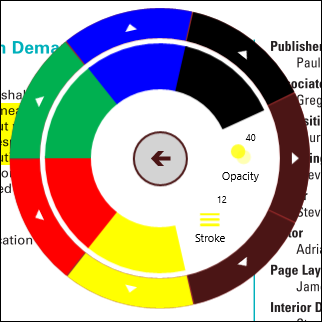
Vyvolajte panel aplikácií a budete mať možnosťhľadať v aktuálne načítanom dokumente a pristupovať k jeho záložkám zhora. Okrem toho môžete zmeniť možnosti zobrazenia a rozloženie dokumentu, zdieľať ho prostredníctvom iných aplikácií, fyzicky tlačiť a PDF uložiť ako nový súbor pomocou možností na spodnom paneli aplikácií.
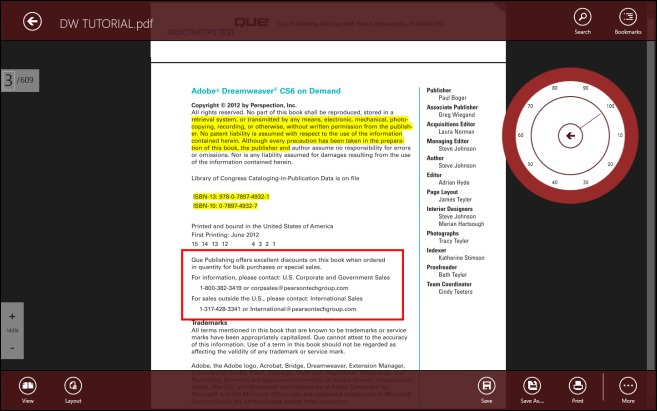
Drawboard je k dispozícii pre počítače a tablety so systémom Windows 8 / 8.1 a RT. Testovanie sa uskutočnilo na 64-bitovom systéme Windows 8.1 Pro.
Nainštalujte Drawboard PDF z Windows Store













Komentáre